In einigen Spielen, insbesondere im Survival-Horror-Genre (wörtlich: Survival-Horror), bei denen die bedrückende Dunkelheit eine Atmosphäre schaffen soll, fehlt dem Bild die Helligkeit. Horror ist Horror, aber du willst dir nicht die Sehkraft verderben, also solltest du die Einstellungen vornehmen.
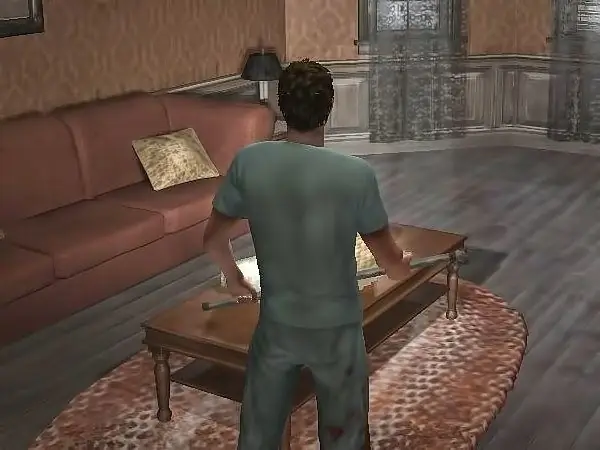
Anweisungen
Schritt 1
Wählen Sie im Spielmenü mit der Maus oder den Pfeiltasten (die Pfeiltasten auf der rechten Seite der Tastatur) Optionen oder Einstellungen aus. Falls Sie einen aktiven Spielmodus haben, drücken Sie die Esc-Taste - normalerweise ist der Ausgang zum Menü dafür konfiguriert. Wählen Sie außerdem „Optionen“/ „Einstellungen“.
Schritt 2
Das Setup-Menü kann spezielle Untermenüs enthalten. Wählen Sie aus der verfügbaren Liste das Element aus, das mit Grafiken verknüpft ist. Es kann "Grafik" heißen oder einen ähnlichen Namen haben. Suchen Sie das Feld für die Helligkeitseinstellung. Wenn Sie die englische Version des Spiels installiert haben, müssen Sie nach dem Feld Helligkeit suchen.
Schritt 3
Ziehen Sie den "Schieberegler" entlang der Skala nach rechts oder oben (je nach Benutzeroberfläche). Wenn Sie numerische Werte verwenden, verwenden Sie die Aufwärtspfeiltaste, um die Helligkeit zu erhöhen, oder geben Sie einen höheren Wert auf der Tastatur ein. Speichern Sie die neuen Einstellungen mit der Eingabetaste, Speichern oder OK-Taste.
Schritt 4
In einigen Fällen wird das Einstellungsfenster über eine separate Datei aufgerufen. Wenn Sie direkt im Spiel nichts tun konnten, versuchen Sie, die Datei "Einstellungen" im Installationsverzeichnis des Spiels oder im Menü "Start" zu finden. Alternativ können die Einstellungen in die Startdatei - launcher.exe - ausgegeben werden und als separater Menüpunkt in das Menü gehen oder wie eine Schaltfläche in Form eines Zahnrads oder eines Schraubenschlüssels aussehen.
Schritt 5
Wenn Sie die Helligkeit nicht über das Spielmenü erhöhen können, passen Sie die Einstellungen am Monitor nach Bedarf an. Verlassen Sie das Spiel nicht, da Sie sonst die Richtigkeit der Einstellungen nicht beurteilen können. Verwenden Sie die entsprechende Taste (Rad) am Monitorgehäuse.
Schritt 6
Falls keine speziellen Tasten für Bildeinstellungen vorhanden sind, rufen Sie das Monitormenü auf und suchen Sie den Punkt Kontrast / Helligkeit. Verwenden Sie die Tasten am Körper, um den Wert des Parameters Helligkeit zu erhöhen und die neuen Einstellungen anzuwenden.






